
Brian Curtis
0
3733
1032
 Jeśli jesteś zapalonym subskrybentem kilkudziesięciu lub więcej spośród 150 000 dostępnych podcastów w Apple iTunes Store, prawdopodobnie nie masz czasu ani ochoty zarządzać, a tym bardziej słuchać, wszystkich pobranych podcastów. Ale wiesz również, że w podcastach jest mnóstwo bezpłatnych informacji i zasobów, których nie chcesz się pozbyć.
Jeśli jesteś zapalonym subskrybentem kilkudziesięciu lub więcej spośród 150 000 dostępnych podcastów w Apple iTunes Store, prawdopodobnie nie masz czasu ani ochoty zarządzać, a tym bardziej słuchać, wszystkich pobranych podcastów. Ale wiesz również, że w podcastach jest mnóstwo bezpłatnych informacji i zasobów, których nie chcesz się pozbyć.
Jednak podobnie jak inne pliki multimedialne, pliki podcastów mogą zajmować dużo miejsca na dysku twardym, jeśli nie korzystasz z dostępnych funkcji i narzędzi do zarządzania nimi.
Poniżej znajdują się wskazówki dotyczące lepszego zarządzania podcastami w iTunes.
Pobieranie podcastów
Po pierwsze, jeśli nie wiesz dużo na temat uzyskiwania dostępu do podcastów i pobierania ich, jest to naprawdę proste. Otwórz iTunes, kliknij sklep itunes na pasku bocznym, a następnie wybierz Podcasty na pasku menu sklepu iTunes Store.
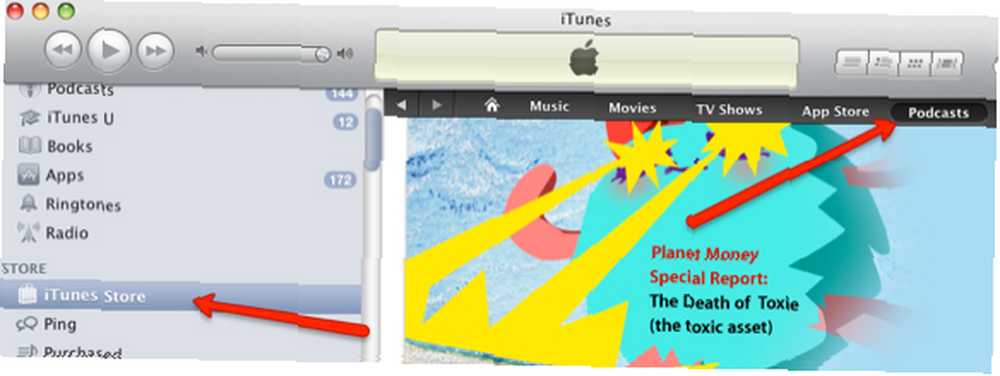
Stamtąd możesz przeglądać i wyświetlać podgląd bardzo szerokiego wyboru podcastów w niemal każdej kategorii zainteresowań.
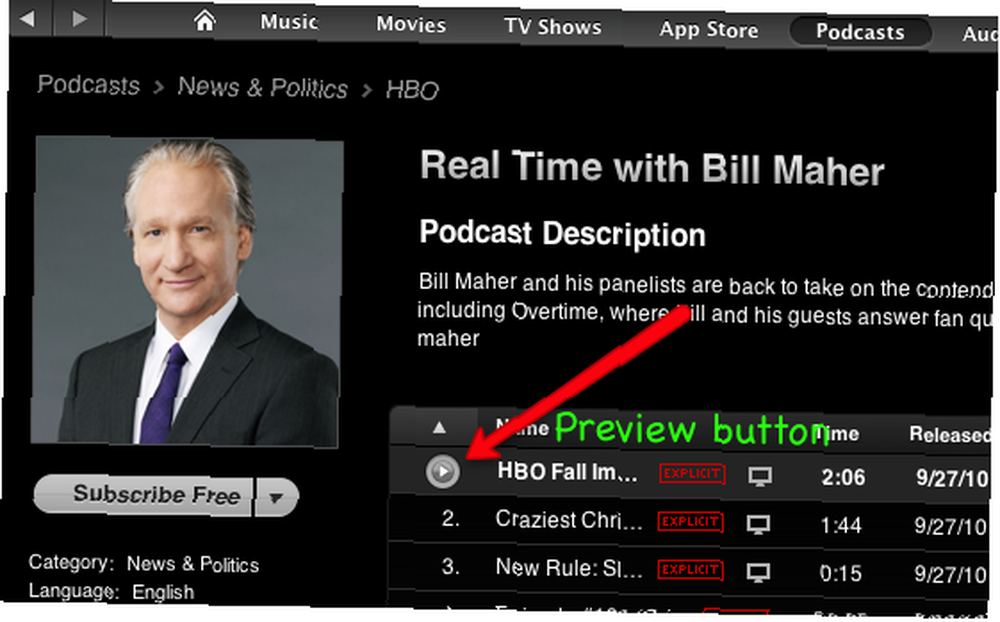
Zdecydowanie zachęcam do obejrzenia wybranych podcastów przed rozpoczęciem pobierania plików na komputer.
Ustawienia podcastów
Po wybraniu subskrypcji podcastu, kliknij Ustawienia przycisk na dole iTunes to jeden z pierwszych sposobów na zarządzanie pobranymi plikami.
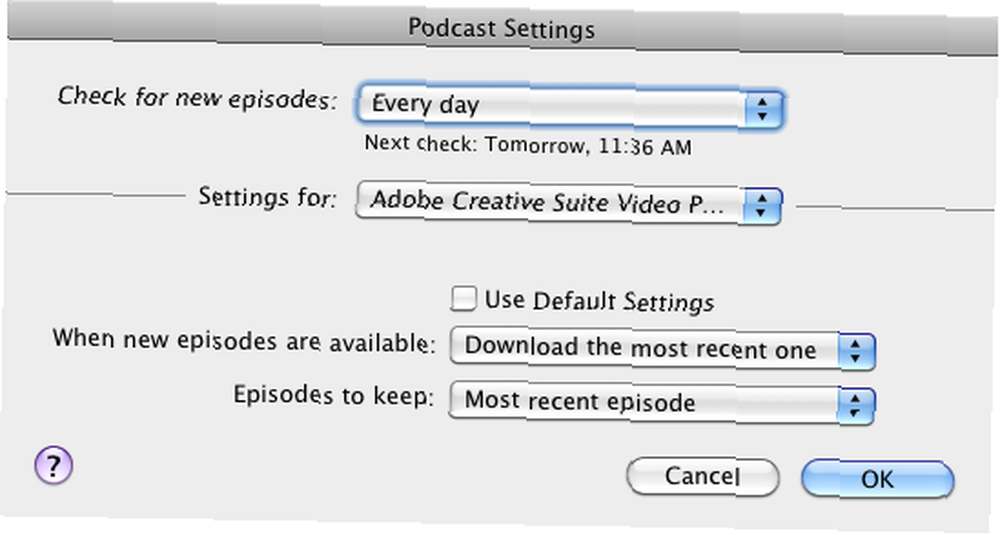
W ustawieniach możesz powiedzieć iTunes, które odcinki należy pobrać, jak długo je przechowywać, a które zachować. Te ustawienia działają dość dokładnie, ale jeśli ich nie użyjesz, pliki podcastów będą się układać w stosy. Domyślne ustawienia na przykład zachowają wszystkie pobrane podcasty.
Inteligentne listy odtwarzania podcastów
Jeśli masz już kilka podcastów pobranych na komputer, powinieneś utworzyć inteligentną listę odtwarzania, która będzie przechwytywać wszystkie ostatnio pobrane i nie słuchane / nieobserwowane podcasty. Oto zasady, które ustawiłem dla mojej listy odtwarzania:
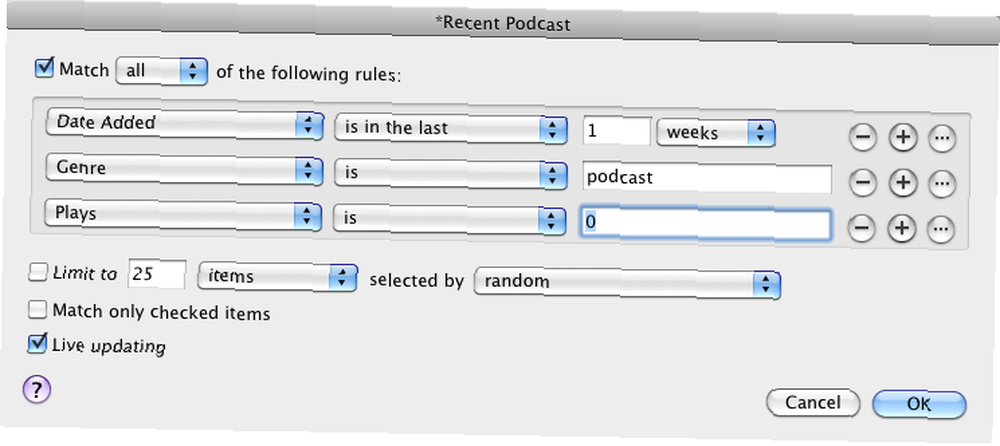
Ponieważ subskrybuję więcej podcastów, niż mam czasu na słuchanie, ta inteligentna lista odtwarzania jest zwykle używana do szybkiego dostępu do ostatnich pobrań.
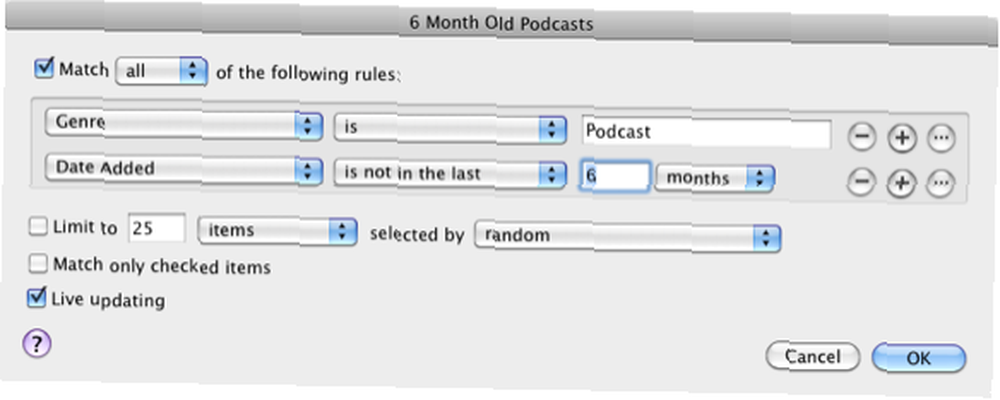
Inną inteligentną playlistą, z której korzystam, jest ta, która zbiera wszystkie subskrypcje podcastów dodane do mojej biblioteki ponad sześć miesięcy temu. To jest lista, której używam, gdy chcę rozpocząć czyszczenie mojej biblioteki, usuwając tylko podcasty.
Elementy menu sterowania
Słuchanie podcastów jest dość łatwe i pozwala je gromadzić na dysku twardym, ale jeśli klikniesz nagłówek lub odcinek podcastu prawym lub kontrolnym przyciskiem, możesz wybrać jedną z kilku opcji, które pomogą Ci zarządzać plikami podcastów.
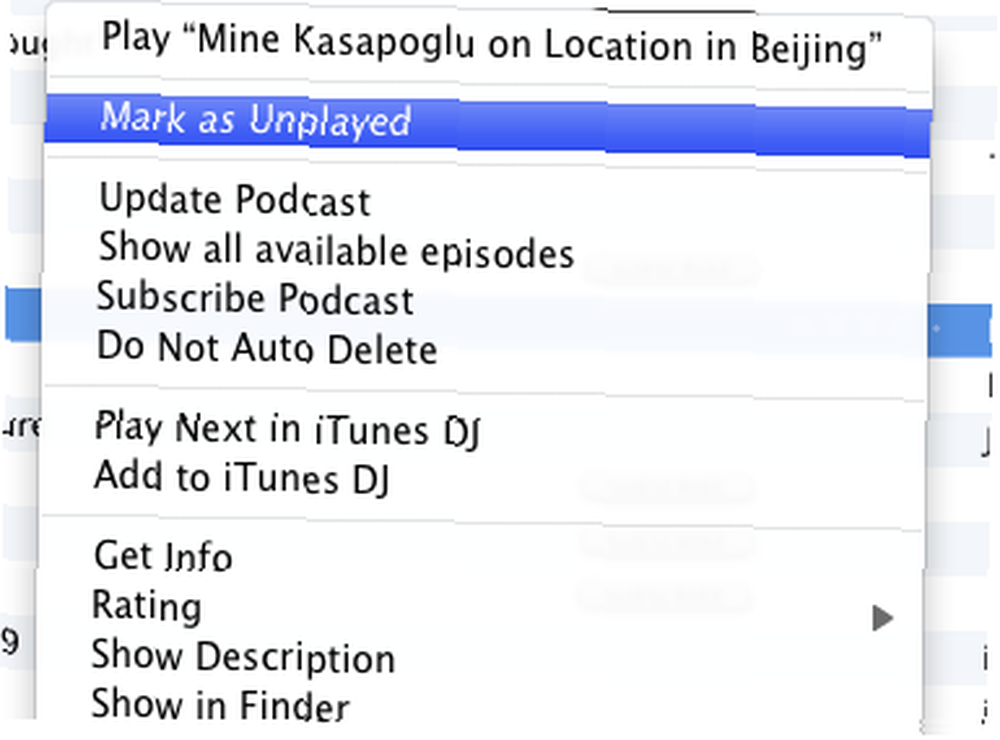
Możesz szybko oznaczyć podcast jako oglądany, uzyskać opis odcinka i zrezygnować z subskrypcji podcastów, które nie są już zainteresowane.
Aktualizowanie podcastów
Jeśli korzystasz z funkcji ustawień podcastów, o której wspomniałem powyżej, iTunes wyczyści bibliotekę za każdym razem, gdy automatycznie zaktualizuje podcasty. Ale ta funkcja nie działa dobrze, jeśli nie jesteś konsekwentny w ustawieniach. Aby rozwiązać ten problem, możesz kliknąć podcast prawym przyciskiem myszy lub przytrzymać klawisz Control i wybrać Zaktualizuj podcast aby ustawienia zaczęły obowiązywać.
Jeśli jednak chcesz ręcznie zaktualizować wszystkie podcasty, utwórz ten mały AppleScript. Otwórz edytor AppleScript, a następnie skopiuj i wklej ten skrypt w edytorze.
ja"¿powiedzieć podanie “iTunes” do updateAllPodcasts
Zapisz to w swoim iTunes> Biblioteka> Skrypty folder, w którym można uzyskać do niego dostęp za pośrednictwem paska menu iTunes na ikonie Skrypty. Uruchomienie tego skryptu spowoduje zaktualizowanie wszystkich podcastów.
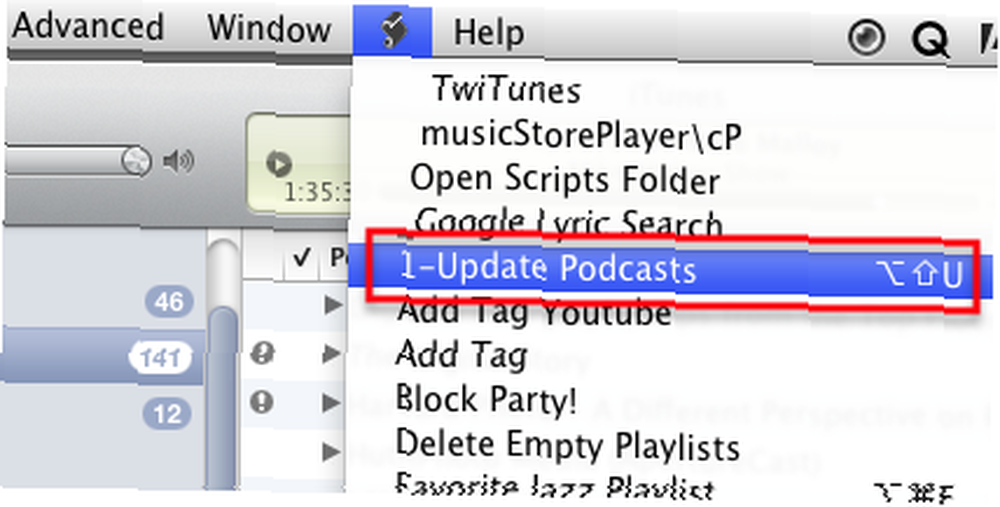
Usuwanie podcastów
Jeśli Twoje pliki podcastów stały się nieporęczne, możesz po prostu przejrzeć bibliotekę i usunąć je. Piękno pozbycia się odcinków polega na tym, że zazwyczaj można je ponownie pobrać ze sklepu iTunes Store, jeśli zajdzie taka potrzeba.
Po wybraniu jednego lub więcej odcinków możesz wybrać, czy usunąć te pliki z dysku twardego, czy możesz zachować odcinki na dysku, ale nie wyświetlać ich w interfejsie biblioteki iTunes.
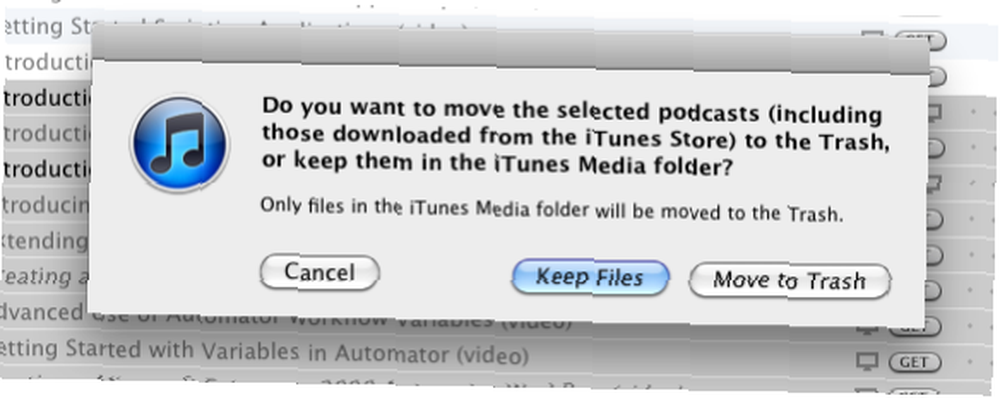
Możesz kliknąć podcast lub odcinek prawym przyciskiem myszy lub przytrzymać klawisz Control i wybrać Pokaż w Finderze aby szybko sprawdzić, gdzie są przechowywane te pliki w swojej obszernej bibliotece iTunes.
Poinformuj nas, co robisz, aby zarządzać swoimi podcastami. Czy są specjalne wtyczki lub inteligentne listy odtwarzania, które możesz udostępnić?











